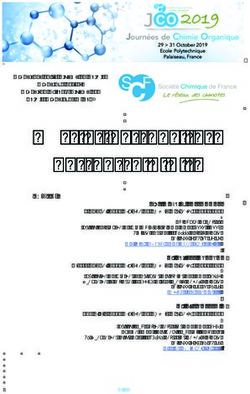Wi-Fi Baby Camera Pan & Tilt Cloud Camera - Quick Install Guide
←
→
Transcription du contenu de la page
Si votre navigateur ne rend pas la page correctement, lisez s'il vous plaît le contenu de la page ci-dessous
Before you Begin
• Please save this guide for future reference.
• Read these instructions before using your camera.
• Do not manually adjust the angle of the camera.
• Do not cover the ventilation holes.
• Do not cover this product with a blanket.
• Do not allow children to play with this product.
• Do not place this product near water or other liquids, such as near a sink,
shower, or bathtub.
• Do not attempt to open or disassemble this product.
• Cleaning: You should only clean this camera with a dry cloth. Do not allow
the camera to get wet.
• This product is not a replacement for responsible adult supervision.
WARNING - STRANGULATION HAZARD
Children have STRANGLED in cords. Keep adapter
cord out of reach of children (minimum of 3 ft or 1 m
away). NEVER place the camera or adapter cord inside the
crib or child sleeping area. Do not use extension cords. This
product is NOT intended to replace proper supervision of
children.
D-Link and the D-Link logo are trademarks or registered trademarks of D-Link. All other
third-party marks mentioned herein may be trademarks of their respective owners.
© 2014 D-Link. All Rights Reserved.
2Package Contents
DCS-850L Wi-Fi Baby Camera
Wall Mount Kit
Power Adapter
Additional Accent Rings
Mounting Bracket
Quick Install Guide
If any of the above items are missing, please contact your reseller.
Minimum Requirements
Mobile Requirements:
• Refer to the mydlink Baby app page on the App Store and Google Play
Computer Requirements:
• Computer with 1.3GHz processor or above and at least 128 MB RAM
• Microsoft Windows® 8, 7 , Vista®, or Mac OS® X (10.6 or higher)
• Internet Explorer® 7, Firefox®12, Safari® 6, or Chrome™ 20 or higher with Java installed
and enabled
Network Requirements:
• 802.11g/n Wi-Fi network
(Wireless N network recommended for optimal performance)
Remote Viewing:
• Internet access required for remote viewing
(Direct Connection requires no Internet connection and no router)
3Hardware Overview
Front View
Night Vision Light
(IR)
Camera Lens Microphone
Front Accent Ring
Light Sensor
Cloud/Direct Mode
LED Power LED
Base Accent Ring
Back View
Speaker
Temperature Sensor
Reset Button
Direct Connect
Button Micro-USB Power Port
4Camera Setup Options
1. At Home...
Connect to your DCS-850L through your home wireless network.
2. Remotely...
Connect to your DCS-850L using the Internet.
Note: You can also connect directly to your DCS-850L wirelessly, so there is no need for an
Internet connection or a router. See the Advanced Features section of the User Manual for
details. Go to mydlink.com/support to download the DCS-850L User Manual.
5Installation
WARNING - STRANGULATION HAZARD
Children have STRANGLED in cords. Keep the adapter cord out of reach of
children (minimum of 3 ft or 1 m away). NEVER place the camera or adapter
cord inside the crib or child sleeping area. Do not use extension cords. This
product is NOT intended to replace proper supervision of children.
Download the free mydlink Baby Camera Monitor app on your smartphone
1 or tablet.
Once the mydlink Baby app is installed, simply tap on the icon to open the
2 app. The first screen you will see is the Setup Wizard.
Tap Set Up New Camera to launch the Setup Wizard. The wizard will guide
3 you step-by-step through the configuration process.
Note: If you experience issues registering this device with your mydlink account, or If
you purchased an open box or resold unit, perform a hard reset by pressing and holding
the reset button on the device for 10 seconds while the device is powered on. If you
are returning the device to the place of purchase, please perform the hard reset
procedure to clear the device of any personal data.
6Mount the Camera
Please refer to the steps below to assist you with mounting the camera.
We suggest that you configure the camera before mounting.
Warning: Indoor use only. Do not mount the camera in a location
where it may be in contact with water as it may damage the product
and/or cause injury.
• Place the mounting bracket where you want to
1
position the camera and use a pencil to mark the
points where you will drill the holes.
• Use a 6mm drill bit to drill the two holes where you
marked. The holes should be 25mm deep (about 1 in 2
deep). Insert the screws into the holes.
Note: If the wall is made out of concrete, before inserting
the screws, insert the provided plastic anchors to support
the screws.
• If you prefer, you can conceal the cable behind the 3
mounting bracket. Run the cable through the back
of the mounting bracket, securing it with the built-in
guides. Make sure you leave enough cable protruding
to allow you to connect it to the camera.
• Fasten the mounting bracket to the wall using the 4
screws provided.
Do not overtighten the screws as this may damage the bracket.
• Using the supplied thumbscrew, fasten the camera 5
to the mounting bracket. Connect the power cable to
the camera.
• Adjust the angle of the arm on the mounting bracket 6
as desired. Tighten the thumbscrew to lock the arm
into place.
7FAQs
1. How do I change the accent ring?
Rotate the access ring counter clockwise, then lift it off. Put the new ring on and rotate it
clockwise until it clicks into place.
2. How do I select a different lullaby?
Use the mydlink Baby app to change the lullaby. Tap on the Music icon on the camera’s
Live View screen. Choose a lullaby from the list, or you can select Play All.
3. I started the mydlink Baby Camera Monitor app, but I can’t find my camera.
• Make sure your camera is turned on and receiving power.
• If you have set up your camera before, make sure your smartphone or tablet is connected
to the same router as your camera.
• If you are setting up a new camera, make sure your smartphone or tablet is connected
to the camera’s Wi-Fi network (not to your wireless router). This also applies when you
enable Direct Connect to use the camera away from home. (See the “Advanced Features”
section of the User Manual for details.)
• The Wi-Fi network name should be [myBabyCam-XXXX], where XXXX is a 4-digit code
(the last 4 digits of your camera’s MAC address).
• The Wi-Fi password is printed on a label on the bottom of your camera.
• You can also find your camera’s Wi-Fi network details on a label attached to the back
of this Quick Install Guide.
• If you still can’t find your camera, reset your camera by pressing its reset button for 10
seconds while your camera is plugged in (see question 6 below).
4. What does it mean when the Power LED is red?
When you power on the camera, the Power LED will be solid red. When you reset the
camera, the Power LED will be flashing red.
5. Why do I see a white haze when viewing Live Video in night vision mode?
The night vision light on the camera may be reflecting off a nearby surface. Try
repositioning and aiming the camera.
6. What can I do if I forget my password?
If you forget your password, you must reset the camera.
Unfortunately, this process will change all your settings back
to factory default. To reset the camera, locate the reset button
on the back of the camera. With the camera powered on, use
an unfolded paper clip to hold the button down for 10 seconds.
Reset
87. How can you power the camera?
The camera can be powered with the provided power adapter or you can use an external
USB battery for total portability. (USB battery is not included. Requires 5V/2A output.)
8. How do I access the camera remotely?
Set up a new mydlink account and/or register the camera with mydlink during the initial
setup. Once the process is complete, you can access the login screen for your mydlink
account from the Home page by sliding the Home icon switch to the right. Enter the
E-mail address and Password for your mydlink account and tap Log in.
You will be able to monitor your baby from anywhere, as long as your smartphone or
tablet is connected to the Internet (over Wi-Fi or over the cellular network).
Note: If you do not enable mydlink services, you will only be able to view the camera within
your home’s wireless coverage area.
9. Should the app be running constantly on my device?
The app can run in the background, allowing you to hear your baby continuously, even
when the phone is locked. The smartphone or tablet can still be used normally while the
app is running. If you do not want to hear audio from the camera when the app is open,
you can turn off the Background audio on the Configuration menu. If you close the app,
the camera audio will be turned off.
10. How do I adjust the sensitivity of motion and audio detection?
From the Live View page, tap on the screen to reveal the icons, and tap the Configuration
icon ( ) to go to the Configuration menu. Tap the Events arrow to access the motion
and audio detection settings.
911. How do I activate push notifications?
A. Go to the Home page and slide the Home icon switch to the right for remote access.
B. After logging in, you will notice that the refresh icon
on the top right has changed to an alarm clock icon.
C. Tap on the Alarm Clock icon, and you will see the Push Notification setting. Tap on
the Switch icon to activate push notifications. The switch icon will turn green, and
you should begin to receive alerts as specified.
Note: If you do not receive alerts, go to the Configuration menu and adjust the sensitivity
level of sound and motion detection as described on the previous page, question 10.
10Notes 11
Notes 12
Notes 13
Notes 14
Notes 15
Technical Support
This guide is only for the first time configuration.
Refer to the user manual to learn more, or visit:
USA
http://support.dlink.com
Canada
http://support.dlink.ca
Camera Wi-Fi Network Details:
Your Camera
Password:
Version 1.00(NA)_90x130
October 20, 2014
6DCS850LQ.02G
©2014 All rights reserved. D-Link and the D-Link logo are trademarks or registered trademarks of D-Link. All other third-
party marks mentioned herein may be trademarks of their respective owners. Maximum wireless signal rate derived
from IEEE Standard 802.11g and 802.11n specifications. Actual data throughput will vary. Network conditions and
environmental factors, including volume of network traffic, building materials and construction, and network overhead,
lower actual data throughput rate. Environmental conditions will adversely affect wireless signal range. Product
specifications, size and shape are subject to change without notice, and actual product appearance may differ from that
depicted on the packaging. Visit dlink.com (USA) or dlink.ca (Canada) for more details.Caméra bébé Wi-Fi
Caméra infonuagique panoramique
horizontal et vertical
DCS-850L
Guide d’installation
rapidePré-requis
• Veuillez conserver ce guide pour toute référence ultérieure.
• Lisez ces instructions avant d'utiliser votre caméra.
• N'ajustez pas manuellement l'angle de la caméra.
• Ne couvrez pas les orifices de ventilation.
• Ne couvrez pas ce produit avec une couverture.
• Ne laissez pas les enfants jouer avec ce produit.
• Ne placez pas ce produit près de l'eau ou d'autres liquides, par exemple
près d'un évier, d'une douche ou d'une baignoire.
• Ne tentez pas d'ouvrir ou de démonter ce produit.
• Nettoyage : Vous ne devez nettoyer cette caméra qu'avec un chiffon
sec. Protégez la caméra de l'humidité.
• Ce produit ne remplace pas la surveillance d'un adulte responsable.
AVERTISSEMENT - DANGER DE STRANGULATION
Des enfants se sont ÉTRANGLÉS dans les cordons.
Gardez le cordon de l'adaptateur hors de la portée
des enfants (à 1 m de distance au moins). Ne placez
JAMAIS la caméra ou le cordon de l'adaptateur dans le
berceau ou l'endroit où dort l'enfant. N'utilisez pas de
rallonges. Ce produit n'est PAS destiné à remplacer la
surveillance adéquate des enfants.
D-Link et le logo D-Link sont des marques de commerce ou des marques déposées
de D-Link. Toutes les autres marques de tiers mentionnés dans ce document peuvent
être des marques de leurs propriétaires respectifs.
© 2014 D-Link. Tous droits réservés.
18Contenu de la boîte
Caméra bébé Wi-Fi DCS-850L
Kit de montage mural
Adaptateur secteur
Anneaux d'accent supplémentaires
Support de fixation
Guide d’installation rapide
Communiquez avec votre revendeur s'il manque l'un des éléments ci-dessus.
Exigences minimales
Exigences relatives aux appareils mobiles :
• Reportez-vous à la page de l'application mydlink Baby sur l'App Store et Google Play
Configuration de l'ordinateur requise :
• Ordinateur avec processeur de 1,3 GHz ou plus et au moins 128 Mo de RAM
• Microsoft Windows® 8, 7 , Vista®, ou Mac OS® X (10.6 ou supérieur)
• Internet Explorer® 7, Firefox® 12, Safari® 6 ou Chrome™ 20 ou supérieur avec Java
installé et activé
Configuration réseau requise :
• Réseau Wi-Fi 802.11g/n
(Réseau sans fil N recommandé pour des performances optimales)
Visionnement à distance :
• Accès Internet requis pour le visionnement à distance
(La connexion directe ne nécessite aucune connexion Internet et aucun routeur.)
19Description du matériel
Vue avant
Lumière pour
vision nocturne
(Infrarouge)
Objectif de la
caméra Microphone
Anneau d'accent
avant
Capteur de
lumière
Mode Cloud/Direct Voyant
Voyant lumineux d'alimentation
Anneau d'accent
de base
Vue arrière
Haut-parleur
Capteur de
température
Bouton de
réinitialisation
Bouton de
connexion Port d'alimentation
directe Micro-USB
20Options de configuration de la caméra
1. À la maison...
Connectez-vous à votre DCS-850L via votre réseau domestique sans fil.
2. À distance...
Connectez-vous à votre DCS-850L via Internet.
Remarque : Vous pouvez également vous connecter directement à votre DCS-850L
sans fil sans avoir besoin d'une connexion Internet ou d'un routeur. Reportez-vous à
la section Fonctions avancées du manuel d'utilisation pour plus de détails. Rendez-
vous sur mydlink.com/support pour télécharger le manuel d’utilisation de la DCS-
850L.
21Installation
AVERTISSEMENT - DANGER DE STRANGULATION
Des enfants se sont ÉTRANGLÉS dans les cordons. Gardez le cordon de
l'adaptateur hors de la portée des enfants (à 1 m de distance au moins).
Ne placez JAMAIS la caméra ou le cordon de l'adaptateur dans le berceau
ou l'endroit où dort l'enfant. N'utilisez pas de rallonges. Ce produit n'est
PAS destiné à remplacer la surveillance adéquate des enfants.
Téléchargez l'application gratuite mydlink Baby Camera Monitor sur votre
1 téléphone intelligent ou votre tablette.
Une fois que l'application mydlink Baby est
2 installée, appuyez simplement sur l'icône pour
ouvrir l'application. Le premier écran que vous
verrez est celui de l'Assistant de configuration.
Appuyez sur Set Up New Camera
3 (Configurer une nouvelle caméra)
pour lancer le Setup Wizard (l'Assistant
de configuration). L'Assistant vous
guidera étape par étape tout au long
du processus de configuration.
Remarque : Si vous rencontrez des problèmes pour enregistrer ce périphérique sur votre
compte mydlink ou si vous avez acheté une boîte ouverte ou un périphérique de seconde
main, effectuez une réinitialisation matérielle en appuyant sur le bouton de réinitialisation
du périphérique pendant 10 secondes alors qu'il est sous tension. Si vous devez renvoyer
le périphérique au lieu d'achat, veuillez suivre la procédure de réinitialisation
matérielle pour effacer toutes les données personnelles du périphérique.
22Montage de la caméra
Reportez-vous aux étapes ci-dessous pour vous aider à monter la caméra.
Nous suggérons de configurer la caméra avant la monter.
Avertissement : usage en intérieur uniquement. Ne pas monter la
caméra dans un endroit où elle pourrait être en contact avec de l'eau
car cela peut endommager le produit et/ou causer des blessures.
• Placez le support de montage à l'endroit où vous
1
voulez placer la caméra et utilisez un crayon pour
marquer les points où vous percerez les trous.
• Utiliser un foret de 6mm pour percer les deux trous
aux endroits où vous les avez marqués. Les trous 2
doivent être d'une profondeur de 25mm (environ 1
po de profondeur). Insérez les vis dans les trous.
Remarque : Si le mur est fait de béton, avant d'insérer
les vis, insérez les ancrages en plastique fournis pour
soutenir les vis.
3
• Si vous préférez, vous pouvez dissimuler le câble
derrière le support de montage. Faites passer le
câble par l'arrière du support de montage, en le
fixant avec les guides intégrés. Veillez à laisser
dépasser suffisamment de câble pour vous
permettre de la connecter à la caméra. 4
• Fixez le support de montage au mur à l'aide des vis
fournies.
Ne pas trop serrer les vis car cela peut endommager le support.
5
• Fixez la caméra sur le support de montage à l'aide
de la vis à ailettes fournie. Connectez le câble
d'alimentation à la caméra.
• Réglez l'angle du bras sur le support de montage 6
selon les besoins. Serrez la vis à ailettes pour
verrouiller le bras en place.
23Questions fréquentes
1. Comment puis-je changer l'anneau d'accent?
Faites pivoter l'anneau d'accent dans le sens antihoraire, puis enlevez-le. Placez le
nouvel anneau, puis faites-le pivoter dans le sens horaire jusqu'à ce qu'il s'enclenche.
2. Comment puis-je choisir une autre berceuse?
Utilisez l'application mydlink Baby pour changer de berceuse. Appuyez sur l'icône
Music (Musique) sur l'écran d'affichage en direct de la caméra. Sélectionnez une
berceuse dans la liste ou sélectionnez Play All (Tout lire).
3. J'ai lancé l'application mydlink Baby Camera Monitor, mais je ne trouve pas ma
caméra.
• Assurez-vous que votre caméra est allumée et alimentée.
• Si vous avez déjà configuré votre caméra, assurez-vous que votre tablette ou votre
téléphone intelligent est connecté au même routeur que votre caméra.
• Si vous configurez une nouvelle caméra, assurez-vous que votre tablette ou votre
téléphone intelligent est connecté au réseau Wi-Fi de la caméra (pas à votre routeur
sans fil). Ceci s'applique également lorsque vous activez le mode de connexion directe
pour utiliser la caméra hors de chez vous. (Reportez-vous à la section « Fonctions
avancées » du manuel d'utilisation pour plus de détails.)
• Le nom du réseau Wi-Fi doit être [myBabyCam-XXXX], où XXXX est un code à 4 chiffres
(les 4 derniers chiffres de l'adresse MAC de votre caméra).
• Le mot de passe Wi-Fi est imprimé sur une étiquette apposée sous votre caméra.
• Vous pouvez également trouver les détails du réseau Wi-Fi de votre caméra sur une
étiquette apposée à l'arrière de ce Guide d'installation rapide.
• Si vous ne trouvez toujours pas votre caméra, réinitialisez-la en appuyant sur le
bouton de réinitialisation pendant 10 secondes alors que la caméra est branchée
(voir la question 6 ci-dessous).
4. Qu'est-ce que cela signifie lorsque le voyant d'alimentation est rouge?
Lorsque vous allumez la caméra, le voyant d'alimentation reste allumé en rouge.
Lorsque vous réinitialisez la caméra, le voyant d'alimentation clignote en rouge.
5. Pourquoi est-ce que je vois une brume blanche lorsque je visionne la vidéo en
direct en mode vision nocturne?
La lumière pour vision nocturne de la caméra peut être réfléchie par une surface
proche. Essayez de repositionner et d'orienter la caméra.
6. Que dois-je faire si j’oublie mon mot de passe?
Si vous oubliez votre mot de passe, vous devez réinitialiser
la caméra. Malheureusement, cette procédure réinitialise
tous vos paramètres. Pour réinitialiser la caméra, localisez
le bouton de réinitialisation situé à l'arrière de l'appareil.
Lorsque la caméra est allumée, utilisez un trombone déplié
pour maintenir le bouton enfoncé pendant 10 secondes.
Réinitialiser
247. Comment alimenter la caméra?
La caméra peut être alimentée par l'adaptateur secteur fourni ou vous pouvez utiliser une
batterie USB externe pour une portabilité totale. (La batterie USB n'est pas incluse. Elle
nécessite une sortie de 5 V/2 A.)
8. Comment puis-je accéder à distance à la caméra?
Créez un compte mydlink et/ou enregistrez la caméra auprès de mydlink lors de la
configuration initiale. Une fois le processus terminé, vous pouvez accéder à l'écran de
connexion de votre compte mydlink à partir de la page d'accueil en faisant glisser l'icône
de l'interrupteur Home (Accueil) vers la droite. Saisissez l'adresse électronique et le mot
de passe pour votre compte mydlink et appuyez sur Log in (Connexion).
Vous pourrez surveiller votre bébé de n'importe où tant que votre tablette ou votre
téléphone intelligent est connecté à Internet (en Wi -Fi ou via le réseau cellulaire).
Remarque : Si vous n'activez pas les services mydlink, vous ne pourrez voir les images de
la caméra que dans la zone de couverture sans fil de votre domicile.
9. Est-ce que l'application doit être exécutée en permanence sur mon appareil?
L'application peut être exécutée en arrière-plan, ce qui vous permet d'entendre votre bébé
en permanence, même lorsque le téléphone est verrouillé. La tablette ou le téléphone
intelligent peuvent toujours être utilisés normalement pendant que l'application est en
cours d'exécution. Si vous ne souhaitez pas entendre le son de la caméra lorsque l'application
est ouverte, vous pouvez désactiver le Background audio (Audio de fond) dans le menu de
Configuration. Si vous fermez l'application, l'audio de la caméra sera désactivé.
10. Comment puis-je régler la sensibilité de la détection des sons et des mouvements?
Dans la page Live View (Vidéo en direct ), appuyez sur l'écran pour faire apparaître les icônes
et appuyez sur l'icône Configuration ( ) pour accéder au menu de Configuration.
Appuyez sur la flèche Events (Événements) pour accéder aux paramètres de détection de
mouvement et de son.
2511. Comment puis-je activer les notifications push?
A. Accédez à la page d'accueil et de faites glisser l'icône de l'interrupteur Home
(Accueil) vers la droite pour l'accès distant.
B. Après vous être connecté, vous remarquerez que l'icône d'actualisation en
haut à droite s'est transformée en icône de réveil.
C. Appuyez sur l'icône de réveil et vous verrez le paramètre de Notification Push (Push
Notification). Appuyez sur l'icône de l'interrupteur pour activer les notifications
push. L'icône de l'interrupteur devient vert et vous devriez commencer à recevoir
des alertes comme indiqué.
Remarque : Si vous ne recevez pas d'alertes, accédez au menu de Configuration et réglez
le niveau de sensibilité de la détection des sons et des mouvements comme décrit à la
page précédente, à la question 10.
26Remarques
27Remarques
28Remarques
29Remarques
30Remarques
31Assistance technique
Ce guide concerne seulement la première configuration.
Reportez-vous au manuel d'utilisation pour en savoir plus ou visitez:
États-Unis
http://support.dlink.com
Canada
http://support.dlink.ca
Détails du réseau de la caméra Wi-Fi :
Le mot de passe
de votre caméra :
Version 1.00(NA)_90x130
20 octobre 2014
6DCS850LQ.02G
©2014 Tous droits réservés. D-Link et le logo D-Link sont des marques de commerce ou des marques déposées
de D-Link. Toutes les autres marques de tiers mentionnés dans ce document peuvent être des marques de leurs
propriétaires respectifs. Débit maximum du signal sans fil provenant des caractéristiques 802.11g et 802.11n
de la norme IEEE. Le débit de transmission réel des données peut varier. Le surdébit, ainsi que les conditions du
réseau et les facteurs environnementaux, dont l’importance du trafic réseau, les matériaux de construction et la
construction, peuvent réduire le débit de transmission réel des données. Les conditions environnementales ont des
conséquences négatives sur la portée du signal sans fil. Les caractéristiques du produit, sa taille et sa forme sont
soumises à modification sans préavis et l'apparence réelle du produit peut différer de celle illustrée sur la boîte.
Visitez le site dlink.com (États-Unis) ou dlink.ca (Canada) pour obtenir plus de renseignements.Vous pouvez aussi lire